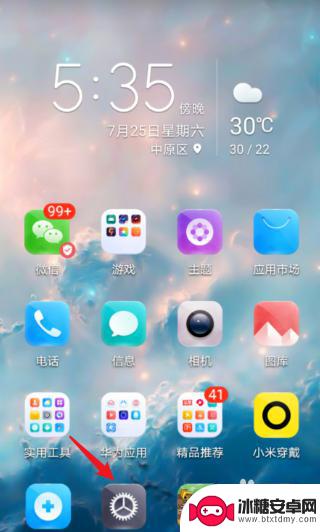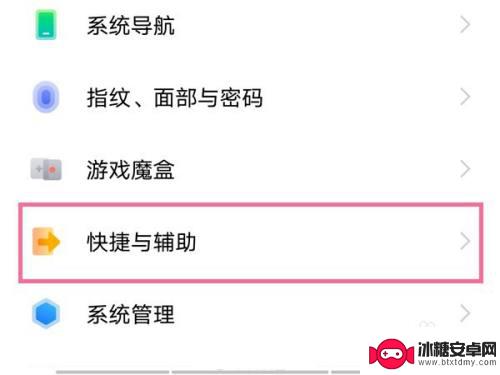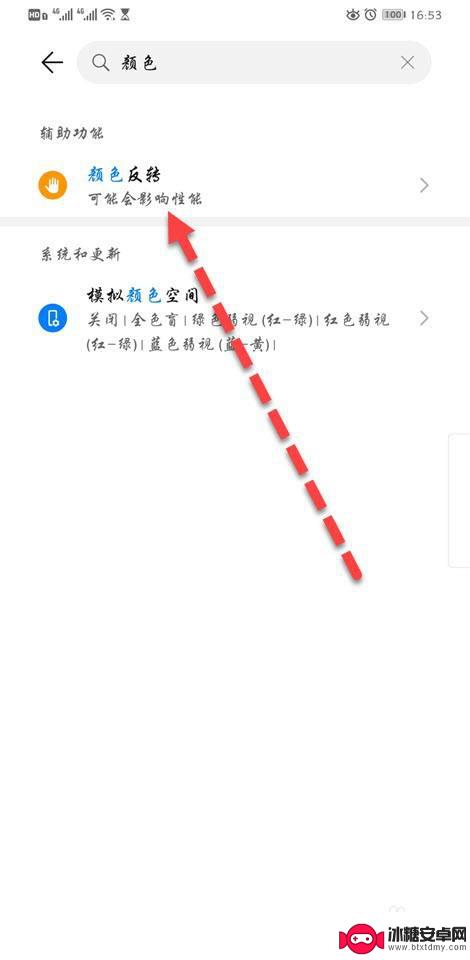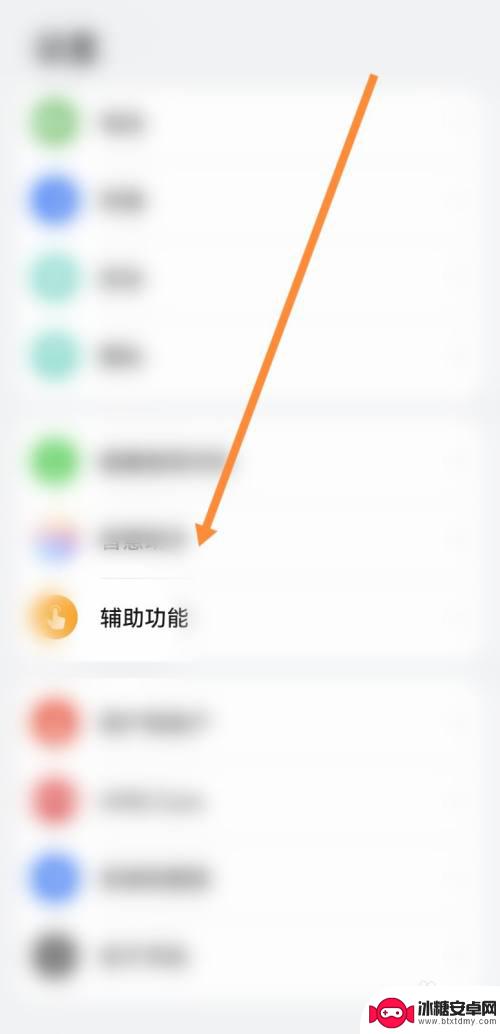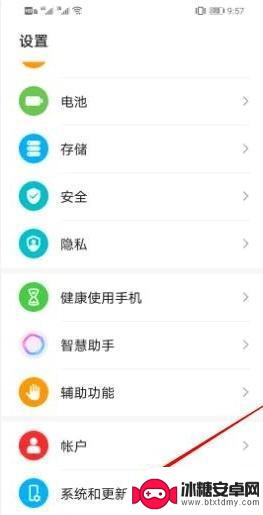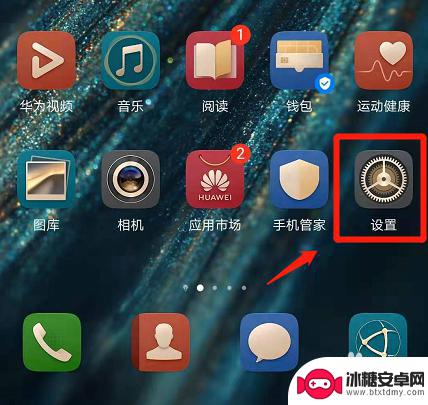手机怎么调纯白界面 手机黑白模式设置步骤
在当今社会,手机已经成为人们生活中不可或缺的一部分,为了满足用户不同的审美需求和使用习惯,手机的界面设置也变得越来越多样化。其中纯白界面和黑白模式备受用户青睐。如何调整手机为纯白界面,或者设置手机黑白模式呢?接下来我们将为您介绍详细的操作步骤。愿您在手机使用过程中找到最适合自己的界面设置,享受更加舒适的体验。
手机黑白模式设置步骤
具体步骤:
1.首先打开苹果手机的“设置”。如下图所示。

2.接着点击进入“通用”。如下图所示。
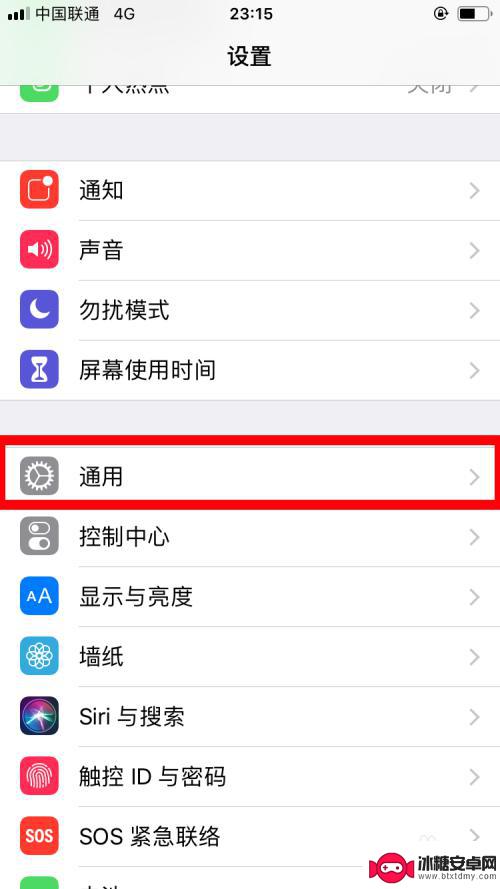
3.然后点击进入“辅助功能”。如下图所示。
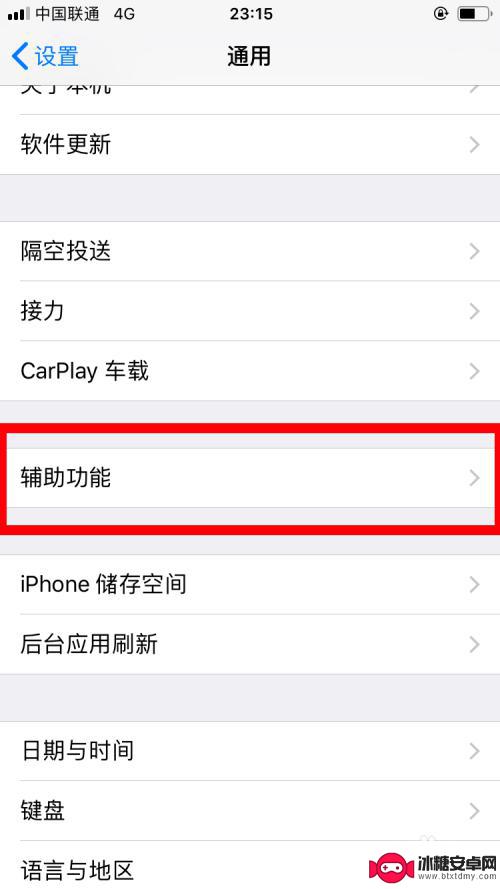
4.找到并点击进入“显示调节”。如下图所示。
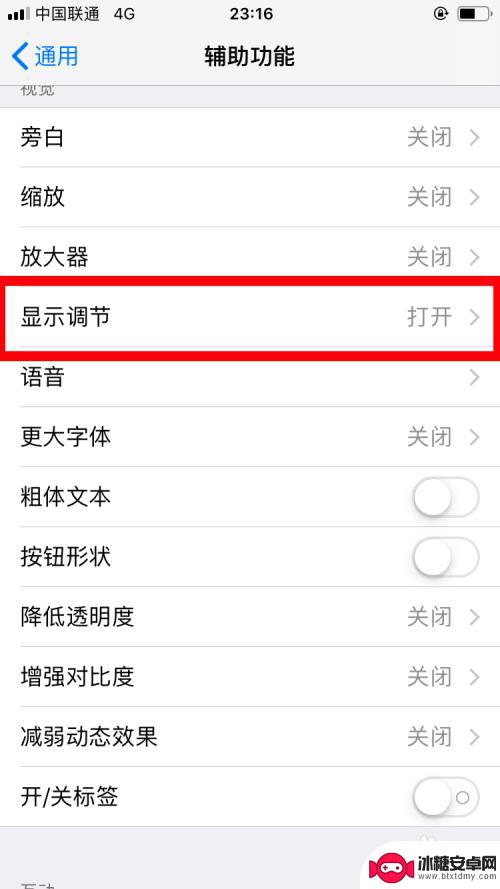
5.再点击进入“色彩滤镜”。如下图所示。
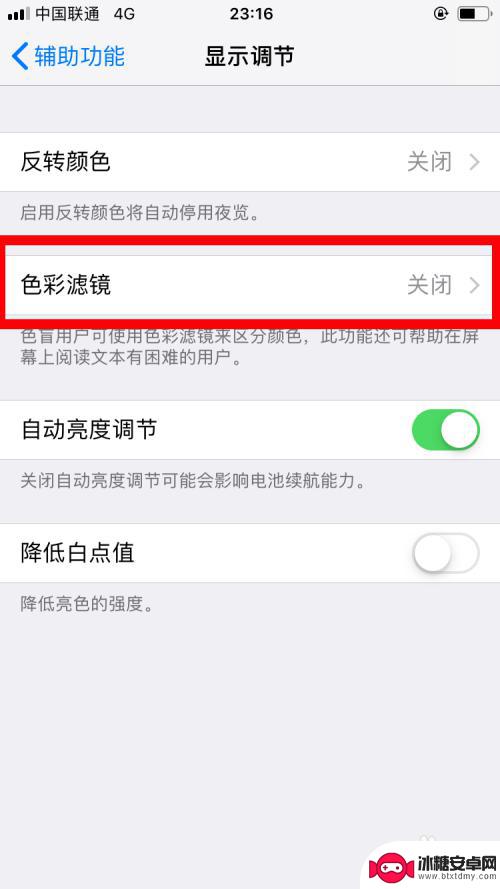
6.将“色彩滤镜”的开关打开,点击选择“灰度”。如下图所示。
这样,手机所有界面都变成黑白的了。
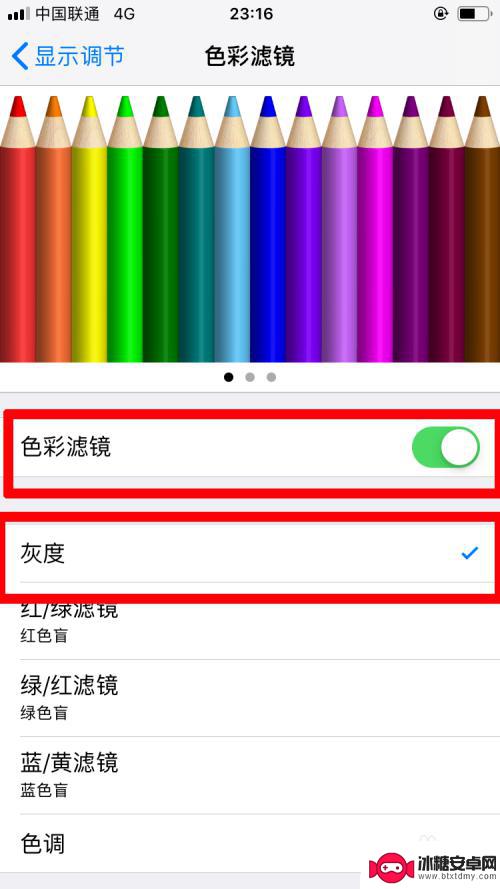
以上就是手机怎么调纯白界面的全部内容,如果有遇到这种情况,那么你就可以根据小编的操作来进行解决,非常的简单快速,一步到位。
相关教程
-
手机黑白模式怎么调成彩色 手机屏幕变成黑白色怎样恢复彩色
手机黑白模式是一种让手机屏幕显示为黑白色的特殊设置,通常用于减少眩光和眼睛疲劳,但有时候我们可能误操作将手机屏幕调成黑白模式,想要将手机屏幕恢复为彩色。如何调整手机黑白模式为彩...
-
vivo手机黑白模式怎么调 vivo手机黑白模式设置方法
vivo手机黑白模式怎么调,vivo手机黑白模式是一种独特的显示模式,能够将手机屏幕上的色彩全部转化为黑白,这种模式不仅能够给用户带来更加舒适的视觉体验,还有助于减少对眼睛的刺...
-
手机屏幕成了黑白色的墙纸是什么怎么设置 手机突然变成黑白屏怎么办
手机屏幕成了黑白色的墙纸是什么原因呢?可能是手机设置中开启了灰度模式,导致屏幕呈现黑白色调,如果手机突然变成黑白屏,不要惊慌可以尝试重新设置手机的显示模式。进入手机设置,找到辅...
-
华为手机黑底白字怎么设置 华为手机黑底白字模式怎么打开
华为手机黑底白字怎么设置,在现代社会中,手机已经成为人们生活中必不可少的一部分,而对于华为手机用户来说,华为手机黑底白字模式的设置更是备受关注。黑底白字模式不仅可以提供更舒适的...
-
抖音视频变黑白怎么调过来(抖音怎么退出黑白模式)
很多朋友对于抖音视频变黑白怎么调过来和抖音怎么退出黑白模式不太懂,今天就由小编来为大家分享,希望可以帮助到大家,下面一起来看看吧!1抖音屏变黑白怎么调回来?1.华为mate40,鸿...
-
怎么让手机白屏 华为手机如何设置屏幕黑白模式
在日常使用手机时,有时候我们可能需要让手机屏幕变为黑白模式,这不仅可以减少眼睛对有害蓝光的暴露,还可以延长电池的使用时间,对于华为手机用户来说,设置屏幕黑白模式非常简单。只需进...
-
如何拆手机显示屏 怎么正确拆解手机外屏
在日常生活中,手机已经成为我们生活中不可或缺的一部分,随着时间的推移,手机屏幕可能出现问题,需要进行更换或修理。如何正确地拆解手机外屏成为了许多人关注的焦点。正确的操作方法不仅...
-
手机怎连接网络 手机连接WIFI网络设置
手机已经成为我们日常生活中必不可少的工具,而连接网络更是手机功能的基础之一,手机可以通过多种方式连接网络,其中最常见的方式就是连接WIFI网络。连接WIFI网络可以让手机实现快...
-
苹果手机怎么样设置无线网 iPhone如何连接WIFI
苹果手机作为一款领先的智能手机品牌,其连接无线网络的设置也是非常简单方便的,用户只需打开手机的设置,进入Wi-Fi选项,然后选择要连接的无线网络并输入密码即可轻松连接上互联网。...
-
门禁卡怎么设置手机用密码 手机门禁卡设置方法
现代科技的发展使得门禁系统也变得更加智能化,我们可以通过手机来设置门禁卡的密码,实现更加便捷的出入方式。手机门禁卡设置方法也变得更加简单易行,让我们可以随时随地控制自己的出入权...